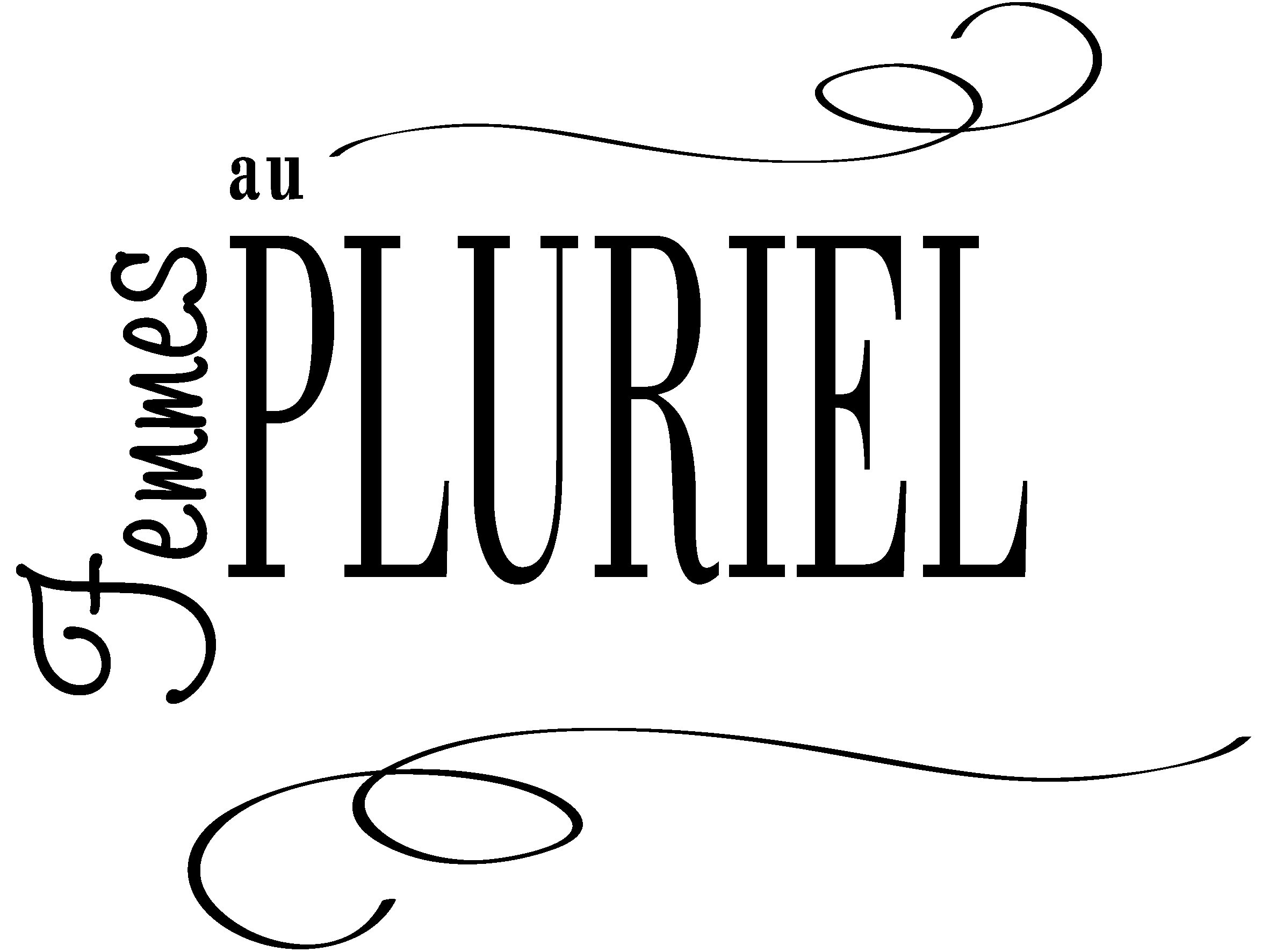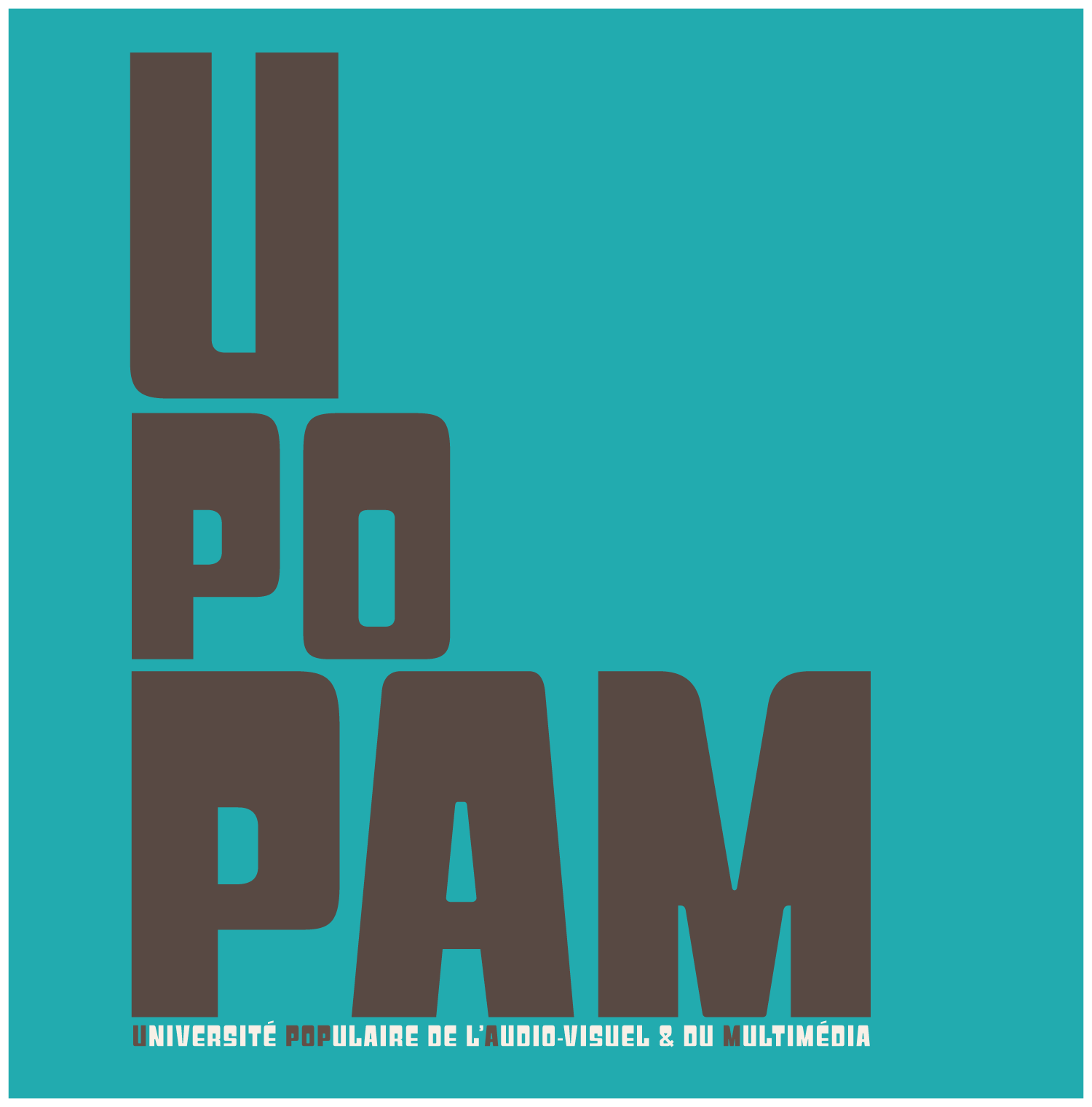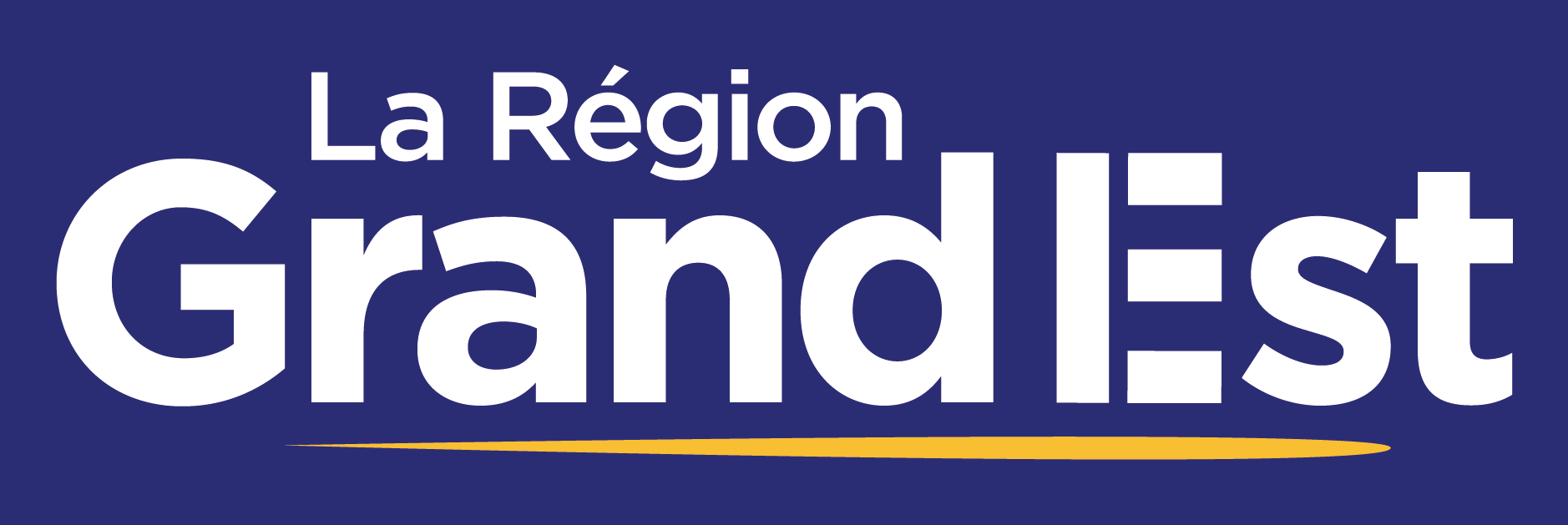Aucun résumé des modifications |
Aucun résumé des modifications |
||
| Ligne 193 : | Ligne 193 : | ||
</h1> | </h1> | ||
<ul> | <ul> | ||
<li><a href="/index.php/ | <li><a href="/index.php/Une_Clean_Walk_Côte_des_Roses_Bel_Air_2023" title="Clean Walk Côte des Roses Bel Air 2023">Une Clean Walk Côte des Roses Bel Air 2023</a></li> | ||
<li><a href="/index.php/Ma_Petite_Europe" title="Ma Petite Europe">Ma Petite Europe</a></li> | <li><a href="/index.php/Ma_Petite_Europe" title="Ma Petite Europe">Ma Petite Europe</a></li> | ||
<li><a href="/index.php/Bilan_projet_social_2020" title="Bilan projet social 2020">Bilan projet social 2020</a></li> | <li><a href="/index.php/Bilan_projet_social_2020" title="Bilan projet social 2020">Bilan projet social 2020</a></li> | ||
Version du 12 mars 2024 à 14:27
Bienvenue sur Wikithionville, le portail des voisins
Wikithionville est une plateforme collaborative ouverte à tous les habitants de Thionville et de l’agglomération thionvilloise qui souhaitent faire connaître leur projet et leurs initiatives, annoncer ou valoriser une action ou encore faire le portrait d’un habitant, d’une personne ressource sur un quartier, un territoire. Des histoires individuelles et collectives, des informations historiques, culturelles, sociales, économiques peuvent être publiées. L’idée consiste à construire une dynamique locale, à créer des liens sociaux en utilisant les outils multimédias contemporains, l’Internet collaboratif
Contributions
Pour contribuer au wiki, il faut posséder un compte. Pour ce faire vous devez envoyer un e-mail à l’adresse suivante: secteur.multimedia@lelierre.org en précisant le nom d’utilisateur et le mot de passe que vous souhaitez pour votre compte. Une fois votre compte crée, un e-mail vous seras envoyer pour vous permettre de vérifier votre adresse e-mail (cette vérification est obligatoire pour la création d’un article), il faudra donc cliquer sur le lien situé dans le mail.
Pour vous connecter à votre compte, vous devez cliquer sur le logo utilisateur en bas à gauche puis sur « Se connecter ». Ensuite vous serez invitez à saisir votre identifiant et votre mot de passe.
Pour créer un article vous pouvez renseigner le nom de l’article dans le champ « Créer un article » situé sur la page d’accueil puis cliquer sur le bouton +.
Portraits d'habitants
Voici les portraits de certains habitants dont l'histoire ne peut être dissociée de celle de Thionville.
Solidaire et associatif
Action sociale et humanitaire, bénévolat, volontariat, ... Comment les thionvillois aident et s'entraident.
Mémoire et territoire
Histoire de Thionville et de ses quartiers racontée par ceux qui l'ont vécue, par des professionnels…
WEB Tv Jeunes
Reportage, court-métrage, clip video, réalisés par des jeunes de l'agglomération de Thionville
Arts et cultures
Art et culture de chez nous !
Littérature d'ici et d'ailleurs
Regard sur la littérature, notes de lecture, sur des livres d'ici et d'ailleurs
Au-delà des frontières
Wikithionville s'ouvre au monde.
Cuisine, bricolage et passion
Partager ses connaissances,ses savoirs-faire, ses passions ...
Mon quartier
Quand les habitants présentent leurs quartiers...
Environnement et développement durable
Un nouveau regard sur notre environnement...
Sports et loisirs
La pratique sportive et les loisirs pour développer une expression citoyenne
Travail, artisanat et savoir-faire
Le travail dans tous ses états...
Articles populaires
- Cancer-Espoir et ses canards 122448
- Ateliers socio-linguistiques au Centre "Le Lierre" 107334
- André Alexandre, grandir en temps de guerre, de l'évacuation de Thionville à l'expulsion 83998
- Atelier Ma Petite Europe 51755
- Atelier de création Mars 2024 49004
- Festival "Le Réel en Vue" 2019 42563
- P'tit canard malade 41378
- Jazzpote 2014 : 10ème anniversaire du festival 39586
- P'tit canard bavard et vantard 39398
- Réalisation d'une maquette de la Côte des roses 34959